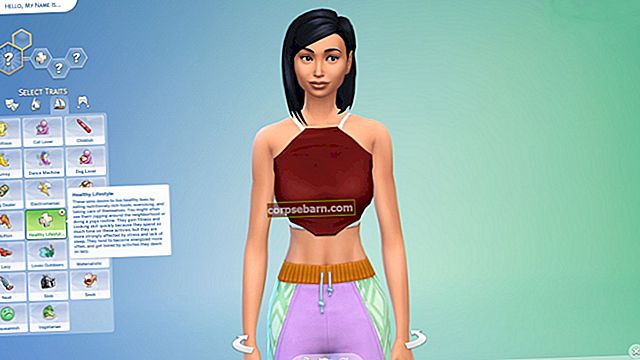Hulu on vaihtoehtoinen kaapeli-tv-palvelu, jokainen voi katsella suosikki-TV-ohjelmiaan, ohjelmiaan, dokumentteja, uutisia, urheilua, videoita ja elokuvia. Se on halvempaa kuin kaapeliyhteys. Joten ihmiset tilaavat tämän suoran TV-suoratoistopalvelun valtavan kokoelman viihdesisältöä varten. Joskus, kun yrität suoratoistaa sisältöä, saatat kohdata verkkosivuston tai sovelluksen latausongelmia. Virhekoodin sisältävä virhesanoma saattaa tulla näyttöön. Tässä puhumme Hulu 500 -virheestä ja sen korjaamisesta.
Katso myös: Parhaat parhaat suorat TV-suoratoistopalvelut
Syyt tähän virheeseen
Suoratoistolaitetta tai verkkosivustoa käytettäessä voi esiintyä Hulu 500 -virhe. Tämä on yleensä palvelinpuolen sisäinen virhe. Joten, se on ongelma verkkosivuston palvelimessa. Kun jokin menee pieleen sivun tai sivuston kanssa, löydät tämän viestin. Joten teknistä ryhmää tarvitaan sen hoitamiseen. Mutta silti, varmista, että sinun pitäisi myös tarkistaa loppusi.
- Ladataan uudelleen: Sulje sivu ja avaa se uudelleen. Yritä ladata verkkosivu uudelleen napauttamalla uudelleenlataus- tai päivitysvaihtoehtoa. Siirry URL-osoitteeseen ja napsauta osoitepalkissa olevaa Päivitä-painiketta. Voit myös painaa Ctrl + R tai F5. Joten jos ongelma on jo ratkaistu, sivun päivittäminen tuo sinut takaisin verkkosivulle.
- Evästeiden poistaminen: Jos laitteessasi on liikaa selaimen evästeitä, se voi aiheuttaa virheen. Yritä poistaa evästeet. Avaa sivu ja siirry valikkoon. Google Chrome: valitse Lisää työkaluja ja sitten Tyhjennä selaustiedot. Nyt saat vaihtoehtoja evästeiden tai muiden tietojen poistamiseksi. Valitse nyt vaihtoehto tarpeidesi mukaan. Palaa Fireboxiin valitsemalla Valikko> Asetukset. Valitse sitten Tietosuoja ja turvallisuus. Vieritä alaspäin ja napsauta ”Evästeet ja sivustotiedot”. Valitse sitten Tyhjennä tiedot. Voit myös valita ”Hallitse tietoja”. Sitten voit valita poistettavat evästeet tai voit poistaa kaikki napsauttamalla Poista kaikki. Siirry Safariin valitsemalla Valikko. Valitse sitten 'Asetukset> Tietosuoja.' On vaihtoehto 'Estä kaikki evästeet'. Jos haluat tarkastella tallennettuja evästeitä, siirry kohtaan Hallitse verkkosivuston tietoja. Sitten voit valita manuaalisesti poistaa.
- Poista välimuisti: Välimuistin tyhjentäminen on hyödyllistä myös virheiden poistamiseksi. Voit siirtyä selaimesi Asetukset-kohtaan. Etsi sitten Tyhjennä selaustiedot. Välimuistin tyhjentämiseen on vaihtoehtoja. Poista välimuisti valitsemalla se.
- Uudelleenkäynnistää: Käynnistä ensin tietokone tai matkapuhelin uudelleen. Sammuta modeemi tai reititin muutamaksi minuutiksi ja kytke sitten virta. Tarkista internetyhteytesi. Irrota Wi-Fi laitteestasi ja yhdistä se uudelleen. Nopeustestin suorittamiseksi on vaihtoehtoja sen selvittämiseksi, onko yhteys huono vai ei. Jos yhteys ei ole kunnossa, sitä on parannettava tai korjattava.
- Tarkista päivitykset: Tarkista oikein, onko uusi päivitys saatavilla vai ei. Valitse Hulu: Siirry kohtaan Google Play Kauppa> Valikko> Omat sovellukset ja pelit. Valitse sitten Hulu ja napsauta Päivitä. Voit päivittää kaikki Android-puhelimet, TV: n ja tabletin seuraamalla tätä tapaa. Jos kyseessä on Apple TV, siirry Apple Storeen. Etsi Ostettu-vaihtoehto. Siirry sitten kohtaan Asetukset> Yleiset. Valitse sitten Päivitä. Jos jokin päivitys on saatavilla, sinun on ladattava ja asennettava se.
- Poista ja asenna uudelleen: Jos mahdollista, poista Hulu-sovellus kokonaan ja asenna sitten uusin versio.
- Yhteydenotto muihin: Jos kohtaat ongelmia Hulua ladattaessa, ota yhteyttä muihin samalla alueella oleviin henkilöihin ja varmista, onko heillä sama ongelma vai ei. Jos kyllä, ilmoita siitä verkkosivuston tekniselle tiimille.